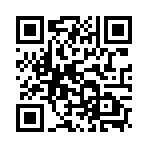2008年11月09日
オフセット
分からんとばかりも言ってられないので、少し調べてみた。
最初、ひょっとしてメタセコイア上で回転軸の中心点を移動できるんじゃないかと思って調べてて、回転軸の移動自体はできることが分かったんだけど、、、
Ctrlキーを押しながら黄色い所をドラッグ。
ちょうどジョイント部分辺りに移動軸の中心点が移動した所。
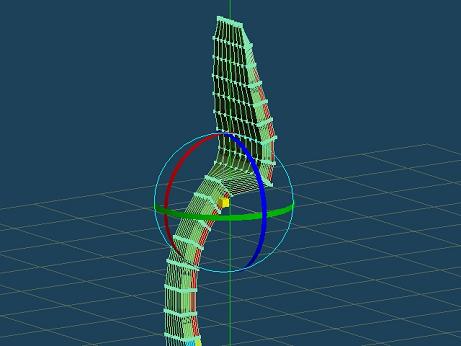
でもこれをSLにアップしても回転軸の位置は影響せず。
残念。
では、M2SculpでOffsetの値をいじるとどうなるのか、X Maxから順番に試してみた。
但し、今回Minは無視。
訳分かんなくなりそうなので。
X Maxが最小。
北側から見たところで、重心が赤いX軸上を東の方角に偏った。
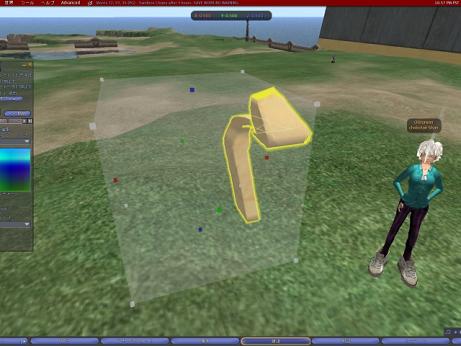
Y Maxが最小。
東側から見たところで、重心が緑のY軸上を南の方角に偏った。

Z Maxが最小。
青いZ軸上を、上方に偏った。

X、Y、Z軸全ての最小にすると。
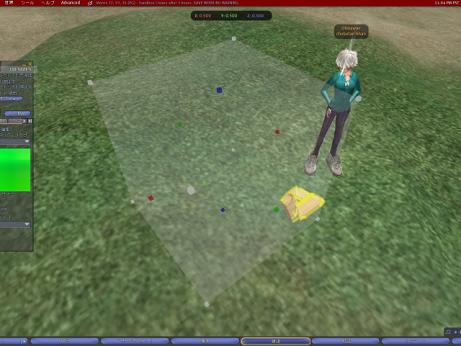
南東の上方に重心が偏る、、、?
合ってるのか?
分かったような分からんような。
それと、メタセコイア上のX、Y、Z軸とSL上のX、Y、Z軸って違うような?
だから頭がこんがらがるのかな?
メタセコイアのヘルプを見ると、
「左右がX軸、上下がY軸、奥行きがZ軸で、色はそれぞれ赤、緑、青に統一」
と書いてある。

SLは、、、
「赤のX軸が東西(左右)、緑のY軸が南北(奥行き)、青のZ軸が天地(上下)、だ。

Y軸とZ軸が逆か。
こんがらがる訳だ^^;
でもうまく使いこなせればこんな風にできるんだなー
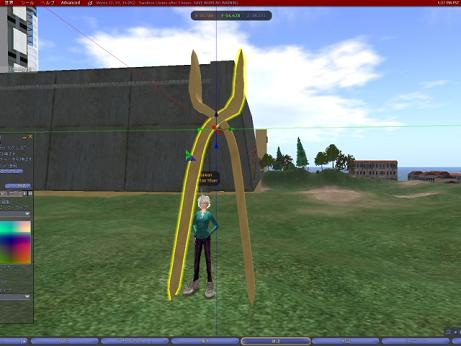
最初、ひょっとしてメタセコイア上で回転軸の中心点を移動できるんじゃないかと思って調べてて、回転軸の移動自体はできることが分かったんだけど、、、
Ctrlキーを押しながら黄色い所をドラッグ。
ちょうどジョイント部分辺りに移動軸の中心点が移動した所。
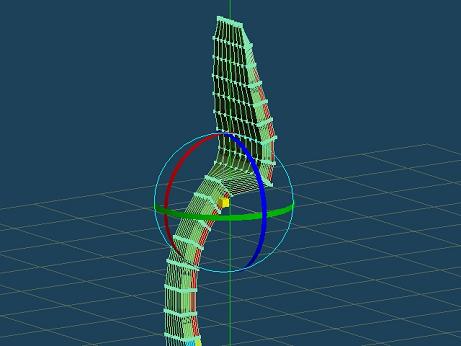
でもこれをSLにアップしても回転軸の位置は影響せず。
残念。
では、M2SculpでOffsetの値をいじるとどうなるのか、X Maxから順番に試してみた。
但し、今回Minは無視。
訳分かんなくなりそうなので。
X Maxが最小。
北側から見たところで、重心が赤いX軸上を東の方角に偏った。
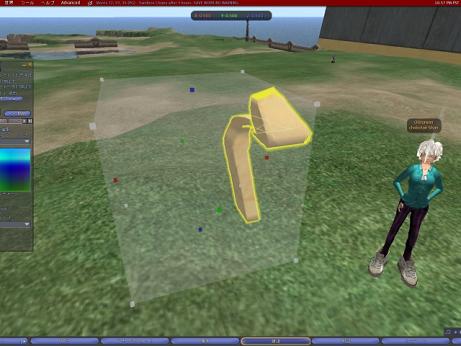
Y Maxが最小。
東側から見たところで、重心が緑のY軸上を南の方角に偏った。

Z Maxが最小。
青いZ軸上を、上方に偏った。

X、Y、Z軸全ての最小にすると。
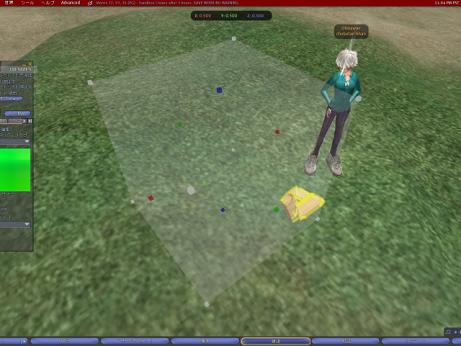
南東の上方に重心が偏る、、、?
合ってるのか?
分かったような分からんような。
それと、メタセコイア上のX、Y、Z軸とSL上のX、Y、Z軸って違うような?
だから頭がこんがらがるのかな?
メタセコイアのヘルプを見ると、
「左右がX軸、上下がY軸、奥行きがZ軸で、色はそれぞれ赤、緑、青に統一」
と書いてある。

SLは、、、
「赤のX軸が東西(左右)、緑のY軸が南北(奥行き)、青のZ軸が天地(上下)、だ。

Y軸とZ軸が逆か。
こんがらがる訳だ^^;
でもうまく使いこなせればこんな風にできるんだなー
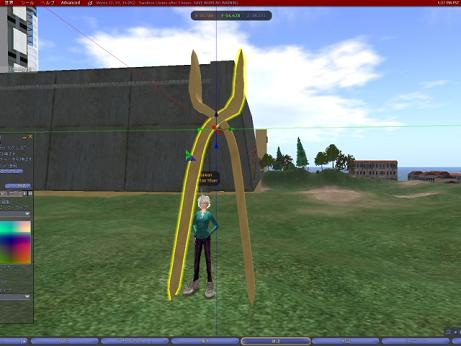
2008年11月09日
「作例」のモノ達
NITさんの「作例」に挑戦中。
今までの習った基本的な操作を駆使しつつ、対称とか格子とか回転体とか虚像の実体化(なんかかっこいい言い回しだな^^)とか絞りとか、
まーとにかく盛り沢山です^^
金具
縫い目のタイプはトーラス。

花
花、に見える?

ホイール

カナヅチ
絞りもうまくできた^^

火はし
難しかったけどオーモロー!

そして、、、
火はしでオフセットに再度挑戦。
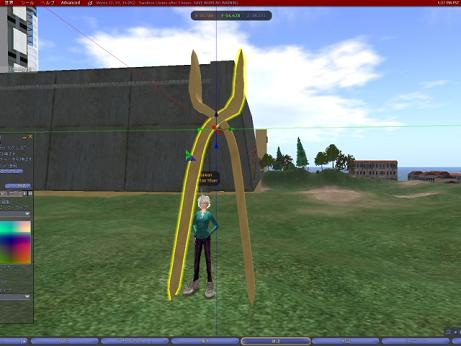
分かるかな?
オブジェクトの中心よりも上の方に重心が移動してます。
これ、M2SculptのOffsetの値をいじるんだけど、、、
どの値をどういじると、結果がどうなるのかがよく分からない@@;
いろいろ試してるうちに、今回なら青いZ軸を変更すればいいことに気付き、、、

こんな風に設定してみたらそれらしくなりました。
う~む、これはかなり慣れが必要かも^^;
でも、Bata Gridが更新されててM2S_Masterが使えるようになったので、大活用せな!!
今までの習った基本的な操作を駆使しつつ、対称とか格子とか回転体とか虚像の実体化(なんかかっこいい言い回しだな^^)とか絞りとか、
まーとにかく盛り沢山です^^
金具
縫い目のタイプはトーラス。

花
花、に見える?

ホイール

カナヅチ
絞りもうまくできた^^

火はし
難しかったけどオーモロー!

そして、、、
火はしでオフセットに再度挑戦。
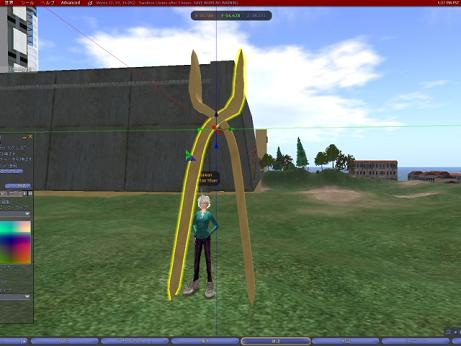
分かるかな?
オブジェクトの中心よりも上の方に重心が移動してます。
これ、M2SculptのOffsetの値をいじるんだけど、、、
どの値をどういじると、結果がどうなるのかがよく分からない@@;
いろいろ試してるうちに、今回なら青いZ軸を変更すればいいことに気付き、、、

こんな風に設定してみたらそれらしくなりました。
う~む、これはかなり慣れが必要かも^^;
でも、Bata Gridが更新されててM2S_Masterが使えるようになったので、大活用せな!!
2008年11月02日
Fix Grid機能
昨夜、こぐまさんにFix Grid機能の話しを聞いて、NITさんのこの記事を見ながらまたまた操作を試してみました。
えーと、ちょぼたんにはうまく説明できませんが。
普通にM2Sculptで変換すると最適化されて、この場合はプリム最小サイズの壁を越えられません。
でも、メガネのレンズのような、いわゆるマイクロプリムが必要なケースが当然あって、そんな時にこの機能を使うとええよと。
そういうことだと思う。
では、sq_new_base.mqoを適当に押し潰してB_box.mqoでこうするっと。

そして、M2Sculptでスカルプ変換。
SLにアップロードして組み立ててみよう。

B_boxは少し透明にしてある。
できてるね♪
これならかなり薄くできるな。
それからもうひとつ。
実際の所B_boxは不要なので、メタセコイアでファイル保存する際に、B_boxを非表示にしてからスカルプ変換する。
そうするとレンズのオブジェクトのみが変換される。
これをまたSLで組み立ててみる。

B_boxなしの削り出し~♪
今回の中継は、慶良間SIMからお届けしました~

http://slurl.com/secondlife/Kerama/118/71/24
えーと、ちょぼたんにはうまく説明できませんが。
普通にM2Sculptで変換すると最適化されて、この場合はプリム最小サイズの壁を越えられません。
でも、メガネのレンズのような、いわゆるマイクロプリムが必要なケースが当然あって、そんな時にこの機能を使うとええよと。
そういうことだと思う。
では、sq_new_base.mqoを適当に押し潰してB_box.mqoでこうするっと。

そして、M2Sculptでスカルプ変換。
SLにアップロードして組み立ててみよう。

B_boxは少し透明にしてある。
できてるね♪
これならかなり薄くできるな。
それからもうひとつ。
実際の所B_boxは不要なので、メタセコイアでファイル保存する際に、B_boxを非表示にしてからスカルプ変換する。
そうするとレンズのオブジェクトのみが変換される。
これをまたSLで組み立ててみる。

B_boxなしの削り出し~♪
今回の中継は、慶良間SIMからお届けしました~

http://slurl.com/secondlife/Kerama/118/71/24
2008年11月01日
シームレスの続き
前回の記事でシームレスなスカルプオブジェクトに挑戦しましたが、もうちょっと調べてみました。
あー、調べたって言っても気になることを確認しただけですけど^^;
前回のスカルプは、

継ぎ目がこんなでした。

では、曲げずに、サイズもデフォルトのままではどうなんだろうか?
cy_new_baseを3つくっつけて、一方はそのまま、もう一方はちょっとだけ曲げる。
サイズもそのまま。

それから、box_new_base.mqoでも試してみる。
断面が曲線の場合と直線の場合とで違いはあるのか?

SS撮った視点が一緒で分かりにくいけど、辺の間隔で分かるよね?
そうそうそれと、忘れてたけどオブジェクトをコピーした場合、オブジェクトの名前を「COPY(コピー元のオブジェクト名)_適当な名前」にしてから変換すると、ファイルはコピー元のオブジェクト分しか作成されないので、アップロード代の節約になる。
てなことで、早速変換&アップロ~ド!
って、、、???

3つのオブジェクトが重なってるなぁ。
時間が経てばにょにょにょって動き出すかと思ったんだけど、変わらない。
なんでだろ?
ん~これはまた別の機会に調べるとして^^;
じゃぁ普通に変換してアップし直そう。
ぶもももっ
ほほぉ、曲げた所はやっぱり隙間が開いてるけど、ただくっつけた所もほんの少し隙間があるな~

では、boxの方はどうなんだ?

う~ん^^;
継ぎ目は直線なのにやっぱり隙間が開いてるよ~
ふ~ん・・・
あー、調べたって言っても気になることを確認しただけですけど^^;
前回のスカルプは、

継ぎ目がこんなでした。

では、曲げずに、サイズもデフォルトのままではどうなんだろうか?
cy_new_baseを3つくっつけて、一方はそのまま、もう一方はちょっとだけ曲げる。
サイズもそのまま。

それから、box_new_base.mqoでも試してみる。
断面が曲線の場合と直線の場合とで違いはあるのか?

SS撮った視点が一緒で分かりにくいけど、辺の間隔で分かるよね?
そうそうそれと、忘れてたけどオブジェクトをコピーした場合、オブジェクトの名前を「COPY(コピー元のオブジェクト名)_適当な名前」にしてから変換すると、ファイルはコピー元のオブジェクト分しか作成されないので、アップロード代の節約になる。
てなことで、早速変換&アップロ~ド!
って、、、???

3つのオブジェクトが重なってるなぁ。
時間が経てばにょにょにょって動き出すかと思ったんだけど、変わらない。
なんでだろ?
ん~これはまた別の機会に調べるとして^^;
じゃぁ普通に変換してアップし直そう。
ぶもももっ
ほほぉ、曲げた所はやっぱり隙間が開いてるけど、ただくっつけた所もほんの少し隙間があるな~

では、boxの方はどうなんだ?

う~ん^^;
継ぎ目は直線なのにやっぱり隙間が開いてるよ~
ふ~ん・・・
2008年10月28日
シームレスなスカルプオブジェクト
NITさんのこの記事を見て、ちょぼたんもシームレスなスカルプオブジェクトに挑戦してみました。
シームレス&高精度スカルプの試み
シームレススカルプ その後
まぁ、NITさんにできないことがちょぼたんにできるとは思ってませんが、何でも試してみないと気が済まない^^;
まずは、、、
cy_new_base.mqoを1つ開いて、横に90度倒しました。

こいつを4つ位複製してくっつけたいんですが、さて、どうするか?
中心からオブジェクトの半分の長さだけずらして、反対側にコピーしたら隙間なくちょうど真ん中でぴったりくっつきそうなんだけど、、、
どうやってぴったり移動する?
移動の画面で、「相対」がへこんだ状態でZ軸(青)を「100」にしてみたら。


左側にぴったり移動した。
今度はオブジェクト画面の「複製」を選んで、「相対移動量」のZ軸の値を「-200」にする。
さっき、100だけ左に移動したので、反対側に、つまりマイナスで200だけ移動すればぴったりくっついた状態で複製されるはず。

うむ、右側にぴったりコピーされた。

接地面を拡大すると、、、

隙間、ないよね。
こんな感じであと2つ複製してくっつけたら、曲げ機能で適当にぐにぐにする。
分かりやすいようにZ軸を引き伸ばしたり、Gridテクスチャ貼ったり、かなり途中の操作を端折ってますけど、こんな感じになりました。

オブジェクト同士の接地面を見てみると、ぴったりくっついてるように見えますね。

では、このmqoファイルをスカルプ変換して、SLで一括変換してみよう。
ぶももも、って出来上がったのが、、、

あ、あれ?
継ぎ目が分断されてるぞ?

空と海の間でチュッ、、、
しばらく調べていたら、「縫い目のタイプ」を「平面」にすると、ちゃんとくっつきました。

うん、よしよしと思ってたら、NITさんが書いてた通り隙間がこんなになってました。

やっぱりだめなのね^^;
山と谷が交互にずれてるみたいに見える。
何とかならんのかな?
SLの限界なのかなぁ。
少なくともちょぼたんの限界ではあるな^^;
シームレス&高精度スカルプの試み
シームレススカルプ その後
まぁ、NITさんにできないことがちょぼたんにできるとは思ってませんが、何でも試してみないと気が済まない^^;
まずは、、、
cy_new_base.mqoを1つ開いて、横に90度倒しました。

こいつを4つ位複製してくっつけたいんですが、さて、どうするか?
中心からオブジェクトの半分の長さだけずらして、反対側にコピーしたら隙間なくちょうど真ん中でぴったりくっつきそうなんだけど、、、
どうやってぴったり移動する?
移動の画面で、「相対」がへこんだ状態でZ軸(青)を「100」にしてみたら。


左側にぴったり移動した。
今度はオブジェクト画面の「複製」を選んで、「相対移動量」のZ軸の値を「-200」にする。
さっき、100だけ左に移動したので、反対側に、つまりマイナスで200だけ移動すればぴったりくっついた状態で複製されるはず。

うむ、右側にぴったりコピーされた。

接地面を拡大すると、、、

隙間、ないよね。
こんな感じであと2つ複製してくっつけたら、曲げ機能で適当にぐにぐにする。
分かりやすいようにZ軸を引き伸ばしたり、Gridテクスチャ貼ったり、かなり途中の操作を端折ってますけど、こんな感じになりました。

オブジェクト同士の接地面を見てみると、ぴったりくっついてるように見えますね。

では、このmqoファイルをスカルプ変換して、SLで一括変換してみよう。
ぶももも、って出来上がったのが、、、

あ、あれ?
継ぎ目が分断されてるぞ?

空と海の間でチュッ、、、
しばらく調べていたら、「縫い目のタイプ」を「平面」にすると、ちゃんとくっつきました。

うん、よしよしと思ってたら、NITさんが書いてた通り隙間がこんなになってました。

やっぱりだめなのね^^;
山と谷が交互にずれてるみたいに見える。
何とかならんのかな?
SLの限界なのかなぁ。
少なくともちょぼたんの限界ではあるな^^;